Невозможно обновить среду выполнения Minecraft (4 способа исправить) (09.22.25)
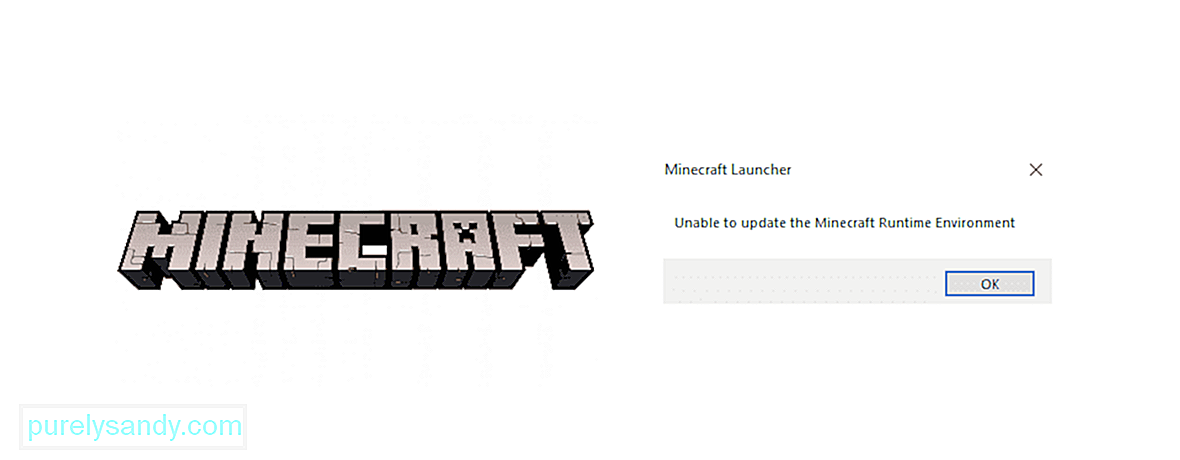 не может обновить среду выполнения minecraft
не может обновить среду выполнения minecraft Даже в такой популярной игре, как Minecraft, пользователи часто жалуются на проблемы, связанные с тем, что игра не запускается или не обновляется должным образом, что может привести к невозможности играть в игру или присоединиться к серверу. Эта конкретная проблема возникает при попытке обновить игру с помощью Minecraft Launcher, где обновление останавливается или перезапускается ближе к концу и отображает это сообщение об ошибке. Это может быть вызвано рядом вещей, например версией программы запуска, блокировкой антивируса или даже вашим брандмауэром. Ниже мы рассмотрим некоторые из способов, которыми вы можете попробовать исправить свою пусковую установку и вернуться к созданию идеального мира Minecraft.
Невозможно обновить среду выполнения Minecraft (как исправить)1 ) Ремонт Minecraft
Популярные уроки Minecraft
Иногда, проблемы с приложениями со временем возникают из-за сломанных или поврежденных файлов, и простое их восстановление может снова запустить игру.
- Откройте Выполнить , введите "appwiz" .cpl 'и нажмите Enter.
- Найдите Minecraft в списке программ и щелкните его правой кнопкой мыши.
- Выберите Восстановить и просто следуйте инструкциям на экране. чтобы сделать это
2) Загрузите Minecraft напрямую
Загрузка нового файла может помочь решить проблему для большинства пользователей, поскольку причина проблема могла быть в самом лаунчере. Следуйте этому руководству, чтобы загрузить файл приложения .exe с официального сайта:
Обратите внимание, что вам, вероятно, следует попытаться сделать это после того, как вы полностью удалите все файлы предыдущей игры со своего компьютера, чтобы новые файлы имели новый запуск в системе. После этого запустите только что загруженный файл приложения и посмотрите, работает ли он.
3) Переустановите средство запуска и запустите его от имени администратора
Некоторые пользователи отметили, что установка средства запуска на загрузочный диск ОС помогла им обойти эту ошибку и безопасно выполнить обновление. Итак, попробуйте переустановить программу запуска на этот диск, запустить ее от имени администратора и посмотреть, исправил ли это процесс обновления. Также обратите внимание, что установка модуля запуска на том же диске, где установлена Java, также может помочь предотвратить появление этой ошибки и позволит вам без проблем обновить игру.
4) Отключение защиты -вирус / брандмауэр
Часто известно, что антивирусное программное обеспечение блокирует другие приложения во время работы, и если вы пытаетесь обновить игровое приложение, рекомендуется отключить его до следующего перезапуска системы. Возможно, ваш антивирус или брандмауэр блокирует доступ к серверам Mojang, и простое отключение может помочь. Легко отключите антивирусные щиты на данный момент в его настройках или перейдите в раздел Система и безопасность панели управления, чтобы получить доступ к настройкам брандмауэра. Найдите брандмауэр Windows и выключите его, а затем снова запустите программу запуска Minecraft и посмотрите, решена ли ваша проблема.
Следуйте этим советам, чтобы попытаться вернуться к игровому сеансу без обновлений или ошибок запуска. путь.
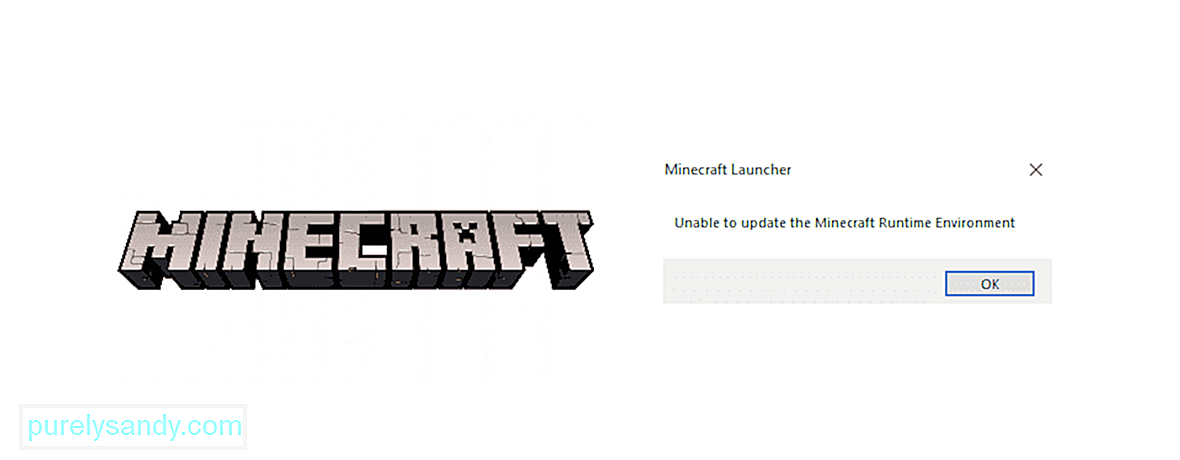
YouTube видео: Невозможно обновить среду выполнения Minecraft (4 способа исправить)
09, 2025

